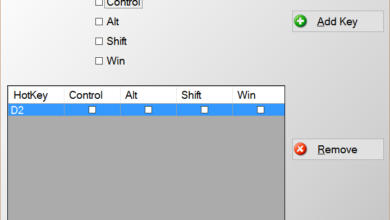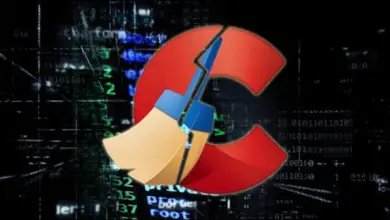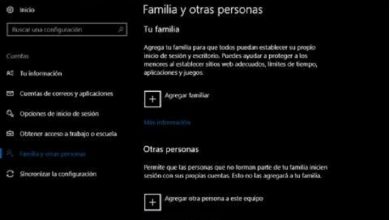Hoe Google Chrome standaard op volledig scherm te openen
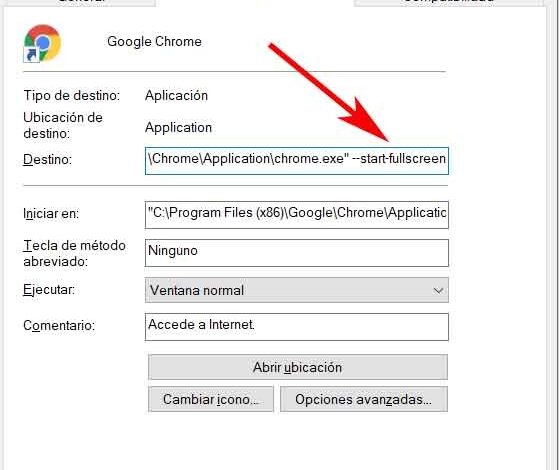
We brengen vele uren door voor onze web browsers , dus het is essentieel voor de meeste gebruikers om ze op de best mogelijke manier aan te passen, waarvan hun ontwikkelaars volledig op de hoogte zijn en actie ondernemen.
Hier zullen we ons concentreren op het meest gebruikte voorstel van dit type ter wereld, zoals Google Chrome, een programma dat ons de mogelijkheid biedt om te werken in volledig scherm modus die u kunt wijzigen wanneer u wilt zodra de toepassing wordt uitgevoerd. Dus om over te schakelen naar de modus voor volledig scherm, moeten we op de drukken F11-knop keyboard.
Deze modus voor volledig scherm is dus exclusief voor de onglet waarin we ons op dit moment bevinden, dat wil zeggen dat we niet kunnen overschakelen naar een ander tabblad terwijl we in deze modus voor volledig scherm werken, maar we zullen het moeten afsluiten, een ander tabblad selecteren en vervolgens opnieuw op de F11-toets drukken . Allemaal en zo voor het geval je wilt uitvoeren Chrome aan volledig scherm in de eerste uitvoering en configureer het om altijd eerst een bepaalde website te openen, we kunnen dat doen met een kleine verandering in de configuratie du Navigateur .
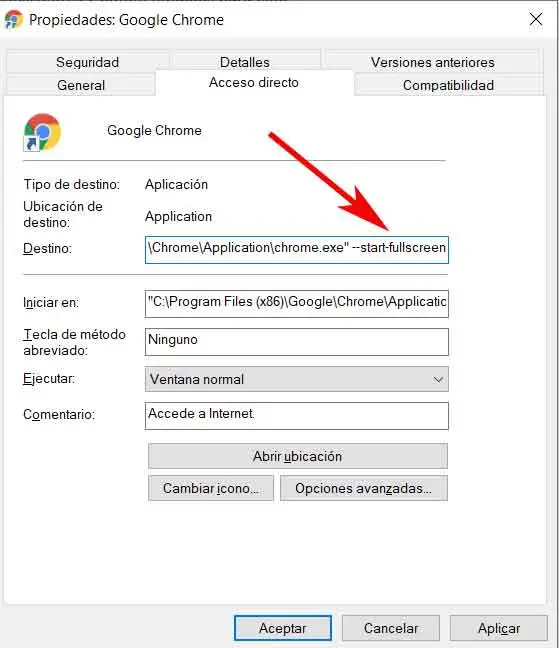
Daarom, als ons doel is om te beginnen Google Chrome in de modus volledig scherm zullen we het eerst moeten uitvoeren vanuit een nieuwe snelkoppeling die we op het bureaublad maken, wat we bijvoorbeeld doen vanuit het menu Start van Windows 10 . We openen het genoemde Start-menu en in de lijst met toepassingen, we zoeken naar google chrome, dan slepen we het tabblad naar de bureau du systeem.
Voer Google Chrome altijd op volledig scherm uit
Vervolgens klikken we met de rechtermuisknop op de snelkoppeling en selecteren we de optie "Eigenschappen" in de Contextmenu ga dan naar het tabblad "Snelkoppelingen" waar we het veld "Bestemming" moeten vinden. Daarom hoeven we alleen maar toe te voegen een gebied aan het einde van dit kampioen en het volgende commando “–start-fullscreen”.
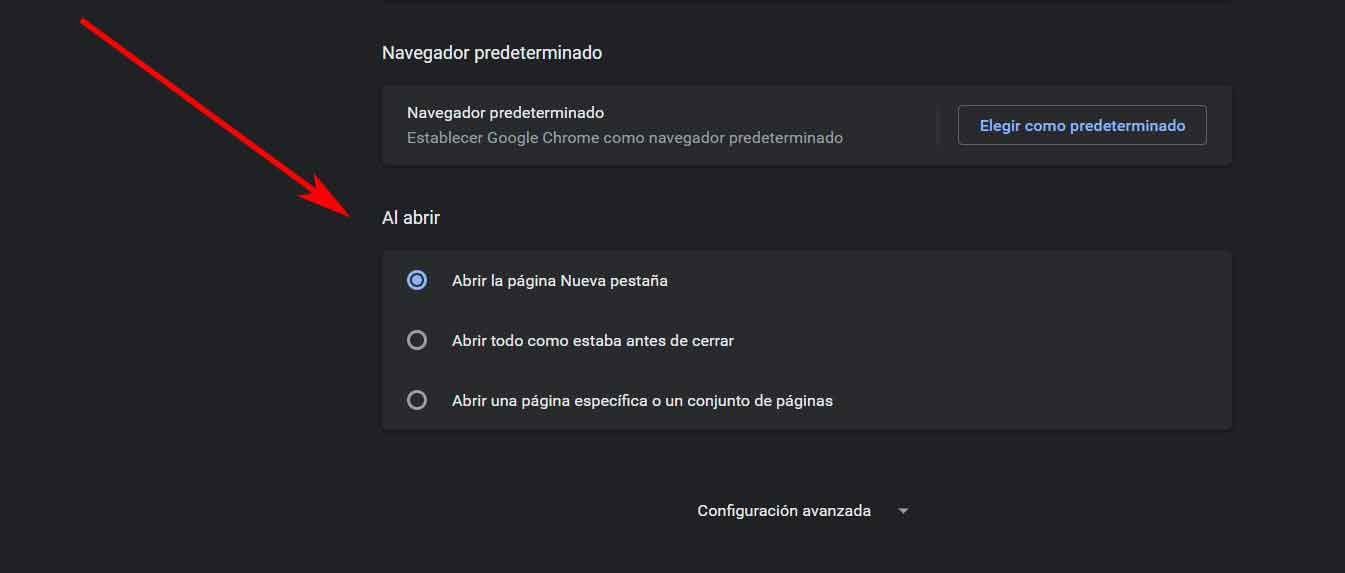
Nadat u op de knop Toepassen en accepteren hebt geklikt, worden de wijzigingen van kracht. Vervolgens kunnen we dezelfde snelkoppeling gebruiken die we hebben gemaakt om Google Chrome te openen en deze wordt direct in de modus Volledig scherm uitgevoerd. Tegelijkertijd moeten we in gedachten houden dat, afhankelijk van de démarrage van configuratie du Navigateur , een nieuw tabblad of een specifieke website wordt geopend.
Aan de andere kant, als we willen definiëren welke Site web zou moeten openen wanneer we Chrome in de modus Volledig scherm uitvoeren, we kunnen dat doen vanuit de Chrome-instellingen. Het enige dat we hoeven te doen, is op de optie Configuratie van de menuknop te klikken en naar het gedeelte "Bij openen" te bladeren, waar we het gedrag van de software om elke keer dat we het opnieuw uitvoeren.